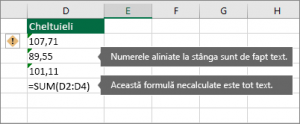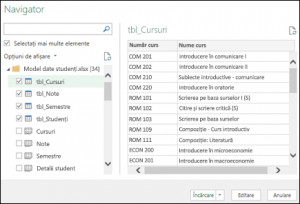Cum să partajați muzică prin rețea pe macOS Catalina
Partajarea media este una dintre avantajele de care ai propria rețea de acasă, iar Apple o face ușor. După ce ați împărtășit conținutul de muzică și video, îl puteți accesa de pe Mac, PC-uri Windows, iPhone, iPads și televizoare Apple din rețea.

Ce media poți partaja folosind macOS?
macOS vine cu tot ceea ce aveți nevoie pentru a începe să partajați atât media audio cât și video. În macOS Mojave și versiuni anterioare, nu aveți nevoie decât să partajați „media media iTunes”. Acum, din MacOS Catalina, iTunes a fost retras oficial.
Acest lucru a dus la o confuzie cu privire la locul în care se găsește acum funcția, deoarece Apple a amestecat diferitele funcții iTunes din jur. Pe lângă distribuirea bibliotecilor de muzică și video, macOS include și partajarea de bază a fișierelor, partajarea imprimantelor, partajarea conexiunilor la internet și o caracteristică utilă de partajare a ecranului pentru a obține suport tehnic.
Toate aceste caracteristici de partajare sunt acum accesibile din panoul de partajare din Preferințe de sistem.
[mai mult...]